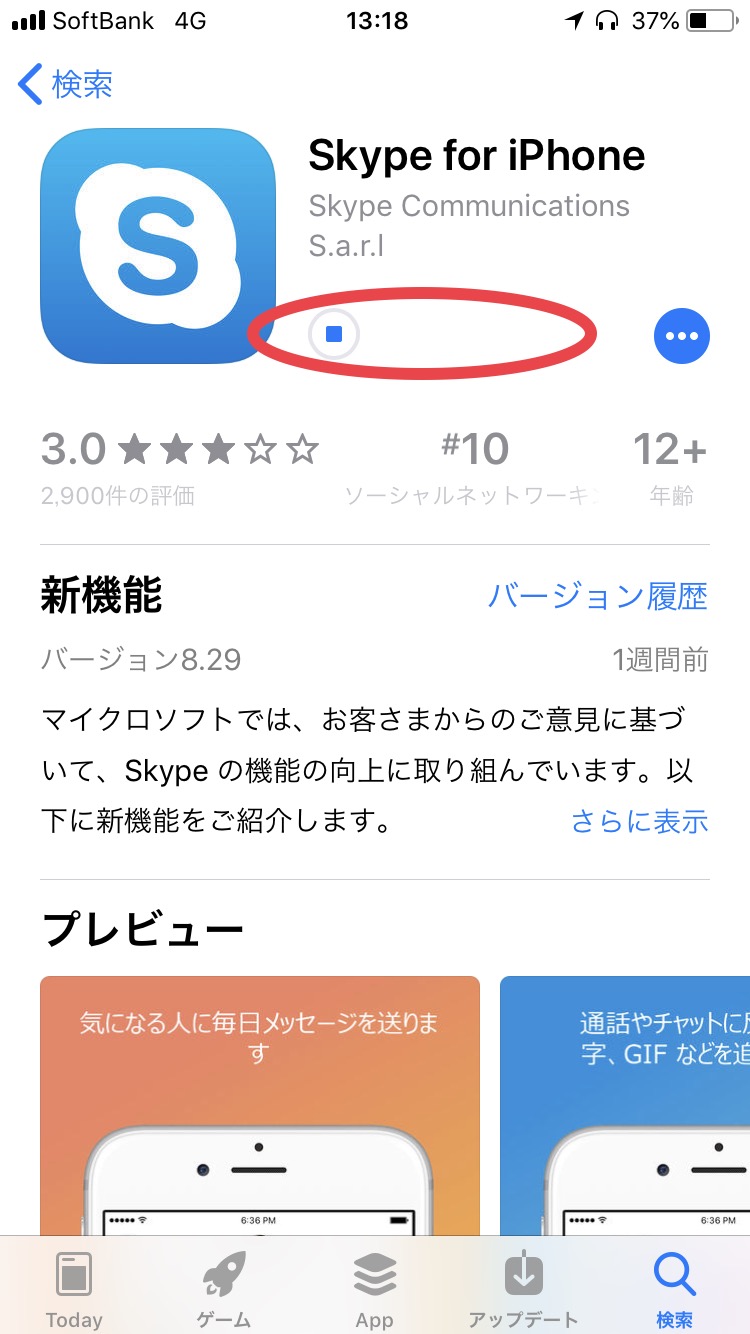所要時間目安は
大体3~5分くらいです。
ステップ①
Skypeをダウンロードする

appleストア及び
GooglePlayから
Skypeをダウンロードします。
(Skypeは無料で使える
高音質の通話アプリです。)
ステップ②
丸で囲まれているところを
タップしていく


ここではメールアドレスでの
登録を選択していますが
ここで電話番号を入れて
登録しても大丈夫です↓

ステップ③
必要事項を入力する
メールアドレスを入力します。
また、このアドレスが初期の
SkypeIDになります。↓
(あとで認証に使います)

Skypeのパスワードを決めます。
覚えやすいものがいいと思います↓

苗字と名前を入力します↓

ステップ④
メールでアカウントの
認証をする
この画面が表示されると
先ほど入力したアドレスに
認証コードが送られてきます↓

僕の場合Yahoo!メールで
登録したのでこんなメールが
送られてきました↓

赤丸で囲まれているのが
認証コードです↓
(認証コードは
人によって違います)

確認した認証コードを
入力します↓

ステップ⑤
画像認証をする。
ロボット対策の画像認証を
求められますので
画像の文字を解読して
そのまま入力します↓


ステップ⑥
初期設定をする
大した変更点もないので
さっさとスキップします↓

赤丸の部分をタップすると
3つくらい確認が出てきますので
全部許可します↓

確認が出てきたので
全部許可します↓

ステップ⑦
僕のSkypeを登録する
検索フォームから
僕のIDを検索します↓
僕のSkypeID
live:hasebooks1

僕のアカウントが出てきたので
タップしてトーク画面に飛びます↓

簡単なメッセージを送ってもらうか
手を振るアクションを行ってください↓
(確認のための行為です)

終了です!
お疲れさまでした!!